Page 1

Register your product and get support at
www.philips.com/welcome
DCD7010
CS Příručka pro uživatele
Page 2

Obsah
1 Důležité informace 3
Zapamatujte si tyto bezpečnostní symboly 3
Bezpečnost poslechu 3
Upozornění na autorská práva 4
Upozornění na ochrannou známku 4
2 Gratulujeme 5
Úvod k funkcím 5
Obsah dodávky 5
Celkový pohled na hlavní jednotku 6
3 Před použitím 9
Umístění zařízení 9
Připojení 9
Instalace/výměna baterie dálkového
ovladače
10
7 Poslech rádia VKV 18
Automatické programování rádiových stanic 18
Ruční programování rádiových stanic 18
Naladění naprogramované rádiové stanice 18
Zobrazení informací RDS 18
8 Nastavení 19
Obecné nastavení 19
Nastavení zvuku 19
Nastavení videa 20
Nastavení předvoleb 20
Aktualizace softwaru 20
9 Další funkce 22
Přehrávání zvuku z externího zařízení 22
Poslech prostřednictvím sluchátek 22
Časovač 22
4 Začínáme 11
Zapnutí 11
Nalezení správného kanálu pro vstup videa 11
Výběr správného systému TV příjmu 11
Výběr jazyka nabídky na obrazovce 11
5 Přehrávání disku/jednotky USB 12
Základy obsluhy 12
Přehrávání disku 12
Přehrávání nahraných souborů 12
Ovládání přehrávání 14
Vyhledávání podle času nebo čísla titulu,
kapitoly či skladby
Nastavení zvuku 15
15
10 Informace o výrobku 23
Kód oblasti 23
Specifikace 23
Podporované formáty disků 24
Podporované audio 24
Informace o hratelnosti USB 24
11 Řešení problémů 25
Obraz 25
Zvuk 25
Přehrávání 25
Jiné 26
12 Oznámení 27
6 Přehrávání zařízení iPod, iPhone
Shoda se standardy a životní prostředí 27
nebo iPad 16
Kompatibilní modely zařízení iPod/
iPhone/iPad
Vložení zařízení iPod/iPhone/iPad 16
Poslech zvuku ze zařízení iPod/
iPhone/iPad
Nabíjení zařízení iPod/iPhone/iPad 17
Vyjmutí zařízení iPod/iPhone/iPad 17
16
16
Čeština
CS
2
Page 3

1 Důležité
Bezpečnost poslechu
informace
Zapamatujte si tyto
bezpečnostní symboly
Zapamatujte si tyto bezpečnostní symboly
Tento „blesk“ označuje neizolovaný materiál
v jednotce, který může způsobit úraz
elektrickým proudem. Kvůli bezpečnosti všech
členů domácnosti neodstraňujte kryt výrobku.
Symbol „vykřičník“ upozorňuje na funkce,
o kterých byste si měli pozorně přečíst
v přibalené literatuře, abyste předešli
problémům s provozem a údržbou.
UPOZORNĚNÍ: Chcete-li snížit riziko požáru
nebo úrazu elektrickým proudem, přístroj
nevystavujte dešti nebo vlhkosti a neumisťujte
na něj objekty obsahující tekutiny, například vázy.
POZOR: Aby nedošlo k úrazu elektrickým
proudem, široký kontakt konektoru nastavte
do polohy odpovídající širokému slotu a
konektor zasuňte až na doraz.
Výstraha
Použití ovládacích pr vků nebo úpravy •
provádění funkcí, které jsou v rozporu se zde
uvedenými informacemi, mohou způsobit
škodlivé ozáření a nebezpečný provoz.
Při poslechu používejte přiměřenou hlasitost.
Poslech se sluchátky při vysoké hlasitosti •
může poškodit sluch. Tento výrobek
dokáže vytvářet zvuky v intenzitě, která
může u normální osoby způsobit ztrátu
sluchu, dokonce i při poslechu kratším než
1 minuta. Vyšší rozsah zvuku je nabízen pro
ty, kteří již trpí postižením sluchu.
Zvuk může být klamavý. Během poslechu •
se ‚pohodlná úroveň‘ nastavení hlasitosti
přizpůsobuje vyšší hlasitosti zvuku. To
znamená, že to, co po delším poslechu
zní ‚normálně‘, je ve skutečnosti hlasité a
vašemu sluchu škodí. Abyste této situaci
zabránili, nastavte hlasitost na bezpečnou
úroveň dříve, než se váš sluch přizpůsobí,
a nastavení neměňte.
Nastavení bezpečné úrovně hlasitosti:
Nastavte nízkou úroveň hlasitosti. •
Pomalu hlasitost zvyšujte, dokud neuslyšíte •
zvuk pohodlně a čistě, bez zkreslení.
Poslouchejte přiměřenou dobu:
Ztrátu sluchu může způsobit dokonce i •
poslech při normálně ‚bezpečné‘ úrovni
hlasitosti po delší dobu.
Své zařízení používejte rozumně a •
dopřejte si patřičné přestávky.
Při používání sluchátek dodržujte následující
pravidla.
Poslouchejte při přiměřené hlasitosti po •
přiměřeně dlouhou dobu.
Po přizpůsobení svého sluchu již •
neupravujte hlasitost.
Nenastavujte hlasitost na tak vysokou •
úroveň, abyste neslyšeli zvuky v okolí.
V situacích, kdy hrozí nebezpečí, buďte •
opatrní nebo zařízení přestaňte na
chvíli používat. Sluchátka nepoužívejte
při řízení motorových vozidel, jízdě na
kole, skateboardu apod. Mohlo by dojít
k nebezpečné dopravní situaci a v mnoha
zemích je používání sluchátek za jízdy
zakázáno.
3 CS
Page 4

Upozornění na autorská práva
Tato položka využívá technologii na ochranu
proti kopírování, která je chráněna patenty
registrovanými v USA a jinými právy na
ochranu duševního vlastnictví společnosti Rovi
Corporation. Zpětná analýza a dekompilace
jsou zakázány.
Upozornění na ochrannou
známku
registrační kód, přejděte v nabídce nastavení
zařízení do části týkající se obsahu DivX VOD.
Registraci dokončíte tím, že s tímto kódem
přejdete na adresu vod.divx.com, kde získáte
další informace o obsahu DivX VOD.
®
DivX
, DivX Certified® a příslušná loga jsou
registrované obchodní známky společnosti
DivX, Inc. a jsou použity v souladu s licencí.
HDMI, logo HDMI a High-Definition
Multimedia Interface jsou obchodní známky
nebo registrované obchodní známky
společnosti HDMI licensing LLC v USA a jiných
zemích.
Čeština
Vyrobeno s licencí od společnosti Dolby
Laboratories. Dolby a symbol dvojitého D
jsou obchodní známky společnosti Dolby
Laboratories.
‚DVD Video‘ je ochranná známka společnosti
DVD Format/Logo Licensing Corporation.
DIVX VIDEO: DivX® je formát digitálního
videa vyvinutý společností DivX, Inc. Toto
zařízení je oficiálně certifikováno jako
přehrávač formátu DivX. Na webových
stránkách www.divx.com najdete další
informace a softwarové nástroje ke konverzi
souborů do formátu DivX.
DIVX VIDEO-ON-DEMAND: Abyste mohli
přehrávat obsah DivX VOD (Video-onDemand), je třeba toto zařízení certifikované
pro formát DivX (DivX Certified
zaregistrovat. Chcete-li vygenerovat
®
)
Slogany „Made for iPod“, „Made for iPhone“,
„Made for iPad“ znamenají, že elektronický
doplněk byl navržen specificky pro připojení
k zařízení iPod, iPhone a iPad a byl vývojářem
certifikován jako splňující výkonové standardy
společnosti Apple. Společnost Apple není
odpovědná za činnost tohoto zařízení nebo
za jeho soulad s bezpečnostními a regulačními
standardy. Uvědomte si, že používání tohoto
příslušenství se zařízením iPod, iPhone nebo
iPad může ovlivnit výkon bezdrátového
přenosu.
iPod a iPhone jsou obchodní známky
společnosti Apple Inc., registrovaná v U.S.A.
a v dalších zemích. iPad je ochranná známka
společnosti Apple Inc.
Poznámka
Štítek s typovými údaji je umístěn na spodní •
straně jednotky.
CS
4
Page 5

2 Gratulujeme
Obsah dodávky
Gratulujeme k nákupu a vítáme vás mezi
uživateli výrobků společnosti Philips! Chceteli využívat všech výhod podpory nabízené
společností Philips, zaregistrujte svůj výrobek na
stránkách www.philips.com/welcome.
Jestliže se obrátíte na společnost Philips,
budete požádání o číslo modelu a sériové číslo
tohoto přístroje. Číslo modelu a sériové číslo
se nacházejí na zadní straně hlavní jednotky.
Napište si čísla sem:
Model No. (číslo modelu) _______________
Serial No. (sériové číslo) ________________
Úvod k funkcím
Jednotka umožňuje
přehrávat videozáznamy a zvukové •
soubory a zobrazovat obrázky z disků a
paměťových zařízení USB
přehrávat zvuk ze zařízení iPod, iPhone •
nebo iPad
Podrobnosti o podporovaných médiích
naleznete v části „Specifikace“.
Zkontrolujte a ověřte obsah balení:
Hlavní jednotka•
2 reproduktory•
Dálkový ovladač•
Síťová šňůra•
Video kabel•
2 kabely reproduktoru•
Kabel antény VKV•
Kabel MP3-LINK•
Uživatelský manuál•
XXXXXX
5 CS
Page 6

Celkový pohled na hlavní
jednotku
Čeština
a
b
c
d
e
f
g
h
a Dock pro zařízení iPod/iPhone/iPad
b
/
Přechod na předchozí nebo •
následující titul, kapitolu, stopu nebo
soubor.
c SOURCE
Volba zdroje médií (disk, paměťové •
zařízení USB, zařízení iPad/iPhone/
iPod, tuneru VKV nebo externího
zařízení, připojeného pomocí kabelu
MP3 Link).
d
Zapnutí nebo vypnutí jednotky.•
Přepnutí do režimu ECO. •
e
Spuštění, pozastavení nebo obnovení •
přehrávání.
f
Připojení paměťového zařízení USB. •
g MP3 LINK
Připojení kabelu MP3 Link. •
i
j
k
l
m
n
h
Konektor pro připojení sluchátek. •
i Pull open
Zmáčknutím dock otevřete.•
j Rychlé vyhledávání vzad nebo vpřed.
k
Ukončení přehrávání.•
l
Vysunutí nebo zavření podavače •
disku.
m VOLUME
Zvýšení nebo snížení hlasitosti. •
n Podavač disku
CS
6
Page 7
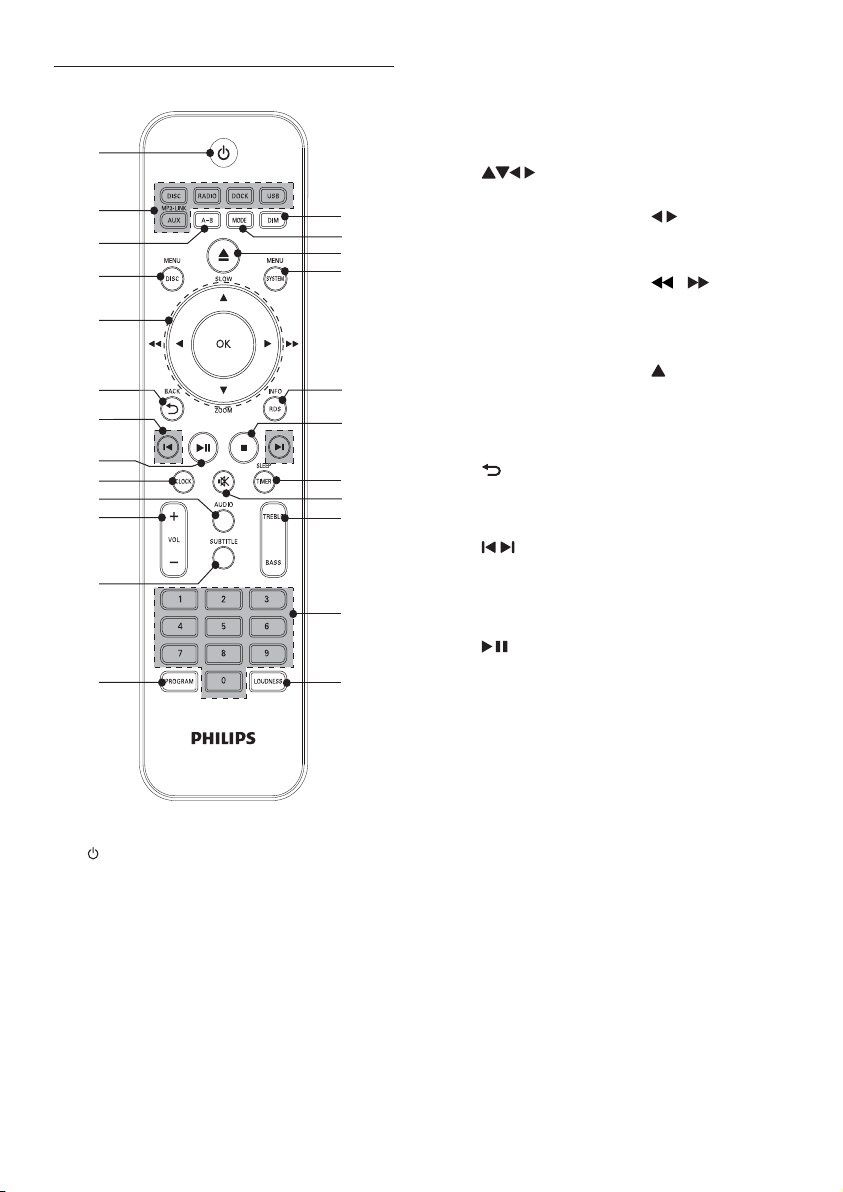
Celkový pohled na dálkový ovladač
a
b
c
d
e
f
g
h
i
j
k
l
m
n
o
p
q
r
s
t
u
v
w
x
a
Zapnutí/vypnutí zařízení.•
b DISC / RADIO / DOCK / USB / AUX/
MP3 LINK
Výběr zdroje.•
c A-B
Slouží k označení části pro •
opakované přehrání nebo k vypnutí
režimu opakování.
d DISC MENU
Stisknutím otevřete hlavní nabídku •
disku. Přehrávání obnovíte dalším
stisknutím tlačítka.
e
Procházení nabídkami. •
Stisknutím tlačítka •
prezentaci obrázek po směru nebo
proti směru hodinových ručiček.
Stisknutím tlačítka •
rychlý posun vzad nebo vpřed.
Opakovaným stisknutím změníte
rychlost vyhledávání.
Stisknutím tlačítka •
spustíte zpomalený chod vpřed.
Stisknutím tlačítka • OK potvrdíte
výběr nebo zadání.
f
BACK
Návrat na předchozí zobrazení •
nabídky.
g
/
Přechod na předchozí nebo •
následující titul, kapitolu, stopu nebo
soubor.
h
Spuštění, pozastavení nebo obnovení •
přehrávání.
i CLOCK
Zobrazení času.•
j AUDIO
Výběr jazyka zvuku nebo kanálu.•
k VOL +/-
Upravte hlasitost.•
l SUBTITLE
Výběr jazyka titulků.•
m PROGRAM
Programování stop.•
n DIM
Výběr jiné úrovně jasu.•
otočíte při
/ spustíte
(SLOW)
7 CS
Page 8

o MODE
Výběr režimu přehrávání: opakování •
stopy, opakování titulu, opakování
všech, náhodné opakování, vypnutí
režimu přehrávání.
p
Vysunutí nebo zavření podavače •
disku.
q SYSTEM MENU
Přechod do nabídky systému.•
r RDS/INFO
Zobrazení informací o disku, např. •
titul, kapitola, podtitul, uplynulý čas
přehrávání, celkový čas apod.
s
Zastavení přehrávání.•
t TIMER/SLEEP
Časovač, přechod do spánkového •
režimu za 120/90/60/45/30/15 minut.
u
Vypnutí zvuku.•
v TREBLE/BASS
Stisknutím tohoto tlačítka a tlačítka •
VOL +/- zvýšíte/snížíte úroveň
výšek/basů.
w Číselná tlačítka
Výběr položky k přehrávání.•
x LOUDNESS
Zapnutí ovládání hlasitosti.•
Čeština
CS
8
Page 9

3 Před použitím
Připojení
Umístění zařízení
Poznámka
Nebezpečí přehřívání! Přístroj nikdy •
neinstalujte v uzavřeném prostoru. Kolem
přístroje ponechte mezeru nejméně 10 cm
z důvodu proudění vzduchu. Zkontrolujte, zda
ventilační otvor y na přístroji nezakrývají závěsy
nebo jiné předměty.
Jednotku umístěte na rovnou, pevnou a stabilní
•
plochu.
Nikdy ji neumisťujte do uzavřené skříňky ani
•
na jiné elektrické zařízení.
Jednotku nevystavujte přímému slunci,
•
otevřenému ohni nebo žáru.
Nevkládejte předměty do ventilačních otvorů
•
nebo ostatních otvorů přístroje, nejsou-li
k tomuto účelu označeny.
Přístroj nesmí být vystaven kapající nebo
•
stříkající tekutině.
Na jednotku nepokládejte žádné nebezpečné
•
předměty (například předměty naplněné
tekutinou nebo hořící svíčky).
Zařízení nainstalujte do blízkosti elektrické
•
zásuvky v místě, kde je k zásuvce dobrý přístup.
Hlavní jednotku nikdy neumisťujte do blízkosti
•
zařízení, která jsou zdroji záření. Předejdete tak
magnetickým interferencím a nežádoucímu hluku.
Připojení reproduktorů
2
1
3
Poznámka
Nejlepší kvality zvuku dosáhnete pouze •
pomocí dodaných reproduktorů.
Připojte pouze reproduktory se stejnou nebo
•
vyšší impedancí. Podrobnosti naleznete v části
„Informace o výrobku“ > „Specifikace“.
Připojení televizoru
Audio a video kabely připojte do zásuvek
výstupu na jednotce a odpovídajících zásuvek
vstupu na televizoru.
Vyber te si nejlepší připojení videa, které váš
televizor podporuje.
1 Přehrávač umístěte poblíž televizoru.
2 Reproduktory umístěte do vhodné
vzdálenosti od televizoru tak, aby
s místem poslechu svíraly úhel přibližně
45 stupňů.
9 CS
Page 10

Připojení kabelu kompozitního videa
VIDEO R
L
Připojení napájení
Poznámka
Pokud je jako odpojovací zařízení použito •
SÍŤOVÉ napájení nebo sdružovač, mělo by být
odpojovací zařízení připraveno k použití.
Hrozí nebezpečí poškození přístroje!
•
Zkontrolujte, zda napětí v elektrické síti
odpovídá napětí, které je uvedeno na zadní
straně síťové zástrčky.
Před připojením síťové šňůry zkontrolujte, zda
•
je vše ostatní řádně zapojeno.
Síťový kabel chraňte před pošlapáním nebo
•
přiskřípnutím. Zvláštní pozornost je třeba
věnovat vidlicím, zásuvkám a místům, kde
kabel opouští přístroj.
Během bouřky či v době, kdy se přístroj
•
nebude delší dobu používat, odpojte síťový
kabel ze zásuvky.
Instalace/výměna baterie
dálkového ovladače
a Stisknutím otevřete kryt přihrádky na
baterie.
b Vložte 2 baterie typu AAA se správnou
polaritou (+/–) podle označení.
c Zavřete kryt.
Výstraha
Nebezpečí výbuchu! Akumulátory chraňte •
před horkem, slunečním zářením nebo ohněm.
Baterie nikdy nevhazujte do ohně.
Nekombinujte různé baterie (staré a nové
•
nebo uhlíkové a alkalické apod.).
Pokud dálkový ovladač delší dobu nepoužíváte,
•
baterie vyjměte.
Čeština
CS
10
Page 11

4 Začínáme
Nalezení správného kanálu
pro vstup videa
Zapnutí
Opětovným stisknutím tlačítka .
1
Jednotka se přepne na poslední »
vybraný zdroj.
Poznámka
Pokud se do 15 minut nepřehraje žádný •
zdroj, jednotka se přepne do pohotovostního
režimu.
Pokud do 15 minut jednotku neuvedete
•
do provozu, přepne se do úsporného
pohotovostního režimu.
Stisknutím tlačítka
• jednotku zapnete na
zdroj, který byl vybraný při vypnutí.
Nastavení hodin
Jednotka používá 24hodinový nebo
12hodinový časový formát.
1 V pohotovostním režimu stiskněte a na
2 sekundy přidržte tlačítko CLOCK.
Na displeji se posouvá hlášení »
„CLOCK SET“(Nastavení hodin). Poté
se zobrazí formát času [24H] nebo
[12H].
2 Stisknutím tlačítka VOL +/- vyberte
formát času. Stisknutím tlačítka CLOCK
potvrďte nastavení.
Blikají číslice hodin. »
3 Stisknutím tlačítka VOL +/- nastavte
hodiny. Stisknutím tlačítka CLOCK
potvrďte nastavení.
Blikají číslice minut. »
4 Stisknutím tlačítka CLOCK potvrďte
nastavení.
Zapněte jednotku.
1
2 Stisknutím tlačítka DISC vyberte zdroj
disk.
Zapněte televizor a přepněte na •
správný kanál pro vstup videa.
Poznámka
Návod na přepínání mezi kanály pro vstup •
videa naleznete v uživatelské příručce
k televizoru.
Výběr správného systému TV
příjmu
Tato jednotka je kompatibilní se systémem
NTSC i PAL. Je-li obraz ve výchozím nastavení
neobvyklý, vyberte systém televizního příjmu,
který odpovídá vašemu televizoru. (Podrobnosti
naleznete v části „Nastavení“ > „Nastavení
videa“ > [TV Type])
Výběr jazyka nabídky na
obrazovce
Výchozím jazykem pro toto nastavení je angličtina.
(Podrobnosti naleznete v části „Nastavení“ >
„Obecné nastavení“ > [JAZYK OSD])
Poznámka
Číselná tlačítka na dálkovém ovladači jsou •
v tomto režimu deaktivována.
11 CS
Page 12

5 Přehrávání
Přehrávání disku
disku/jednotky
USB
Výstraha
Nebezpečí poškození jednotky! Během •
přehrávání nikdy jednotkou nepohybujte.
Do podavače disků vkládejte pouze disky.
•
Nedívejte se do laserového paprsku uvnitř •
jednotky.
Nikdy nepřehrávejte disky s doplňky, jako
•
jsou stabilizační diskové kroužky nebo diskové
čisticí kartony.
Při zobrazení symbolu není příslušná operace
pro dané médium nebo v daný čas k dispozici.
Základy obsluhy
Uvedené funkce lze použít u všech
podporovaných médií.
Funkce Akce
Zastavení přehrávání Stiskněte tlačítko
Pozastavení nebo
obnovení přehrávání
Přechod na předchozí/
následující titul,
kapitolu, stopu nebo
soubor
Stiskněte tlačítko
Stiskněte tlačítko
.
/ .
1
Stisknutím tlačítka DISC vyberte zdroj disk.
Čeština
2 Stisknutím tlačítka vysunete podavač
disku.
3 Vložte do přihrádky disk etiketou nahoru
a stiskněte tlačítko
.
4 Jednotka automaticky spustí přehrávání.
Chcete-li přehrávání spustit •
manuálně, stiskněte tlačítko
Chcete-li přehrávat disk DVD •
s úrovní hodnocení, která je vyšší
než vaše nastavení, zadejte nejprve
čtyřciferné heslo.
.
Přehrávání nahraných souborů
Přehrávat můžete soubory DivX/MP3/
WMA/JPEG zkopírované na disk CD-R/RW,
zapisovatelný disk DVD nebo paměťové
zařízení USB.
Poznámka
Přehrávat je možné pouze videosoubory DivX •
zapůjčené nebo zakoupené s registračním
.
kódem DivX
„Nastavení “ > „Obecné nastavení“ >
[DivX(R) VOD Code])
Soubory titulků s uvedenými příponami
•
(.srt, .smi, .sub, .ssa, .ass) jsou podporovány, ale
nezobrazí se v seznamu souborů.
Název souboru titulků musí být stejný jako
•
název souboru videosouboru DivX (kromě
přípony souboru).
Videosoubor DivX a soubory titulků musí být
•
uloženy ve stejném adresáři.
®
této jednotky. (Viz část
CS
12
Page 13

Připojení paměťového zařízení USB
1 Stisknutím tlačítka USB vyberete jako
zdroj paměťové zařízení USB.
2 Připojte paměťové zařízení USB.
Jednotka automaticky spustí přehrávání. »
Zobrazí se uživatelské rozhraní. »
V horní části: uplynulý čas přehrávání, •
celkový čas audia/videa, číselné označení
místa mezi soubory paměťového zařízení
USB a název aktuální složky.
Vlevo: zdroj informace.•
Uprostřed: složka a seznam souborů.•
Vpravo: podrobné informace o souboru. •
Přehrávání souboru
1 Otevřete vybranou složku.
2 Stisknutím tlačítka / zvýrazníte název
vybraného souboru.
3 Stisknutím tlačítka OK potvrďte
nastavení.
Spustí se přehrávání vybraného »
souboru.
Jednotka přehrávání automaticky »
ukončí na konci posledního souboru
téže kategorie.
Současné přehrávání prezentace a
hudby
Poznámka
Zkontrolujte, zda paměťové zařízení USB nebo •
disk obsahují soubory WMA/MP3 i fotografie
JPEG.
1 Přehrajte soubor WMA/MP3.
2 Otevřete kategorii fotografií.
3 Otevřete složku s fotografiemi.
4 Vyber te soubor fotografie.
5 Stisknutím tlačítka OK spustíte
prezentaci.
Prezentace se zastaví po zobrazení •
všech fotografií.
Chcete-li prezentaci zastavit, •
stiskněte tlačítko
Poznámka
.
Přístup ke složce
1 Stisknutím tlačítka / zvýrazníte název
vybrané složky.
2 Zvýrazněte položku [Previous] a
stiskněte tlačítko OK pro návrat zpět do
poslední nabídky.
13 CS
Tato jednotka může zobrazovat pouze •
fotografie z digitálního fotoaparátu ve formátu
JPEG-EXIF obvykle používaným digitálními
fotoaparáty. Nezobrazuje soubory Motion
JPEG ani fotografie v jiném formátu než JPEG.
Přehrát nelze ani zvukové klipy související
s fotografiemi.
Není-li fotografie JPEG zaznamenána se
•
souborem typu EXIF, zobrazí se jako miniatura
s obrazem „modré hory“.
Page 14

Ovládání přehrávání
Přehrávání ovládejte podle pokynů.
Média Funkce Akce
Návrat do nabídky disku Stiskněte tlačítko DISC MENU.
Zapnutí/vypnutí
funkce PBC (ovládání
přehrávání)
Výběr jazyka zvuku nebo
audio kanálu
Výběr jazyka titulků Opakovaně stiskněte tlačítko SUBTITLE.
Opakovaně stiskněte tlačítko SYSTEM MENU.
Opakovaně stiskněte tlačítko AUDIO.
Výběr režimu přehrávání
(opakování kapitoly,
titulu, všech nebo
vypnutí opakování)
Opakování určité části
v rámci kapitoly nebo
stopy
Zvětšení nebo zmenšení Opakovaně stiskněte tlačítko ZOOM.
1 Stisknutím tlačítka A-B vyberte počáteční bod.
2 Dalším stisknutím tlačítka A-B vyberte koncový bod.
Zobrazení informací o
přehrávání
Zpomalené přehrávání
nebo posun.
Vyhledávání vzad nebo
vpřed
Náhled fotografií Stisknutím tlačítka zvýrazníte název souboru v seznamu
Převrácení fotografie Stiskněte tlačítko .
Stiskněte tlačítko INFO.
Stisknutím tlačítka SLOW spustíte zpomalené přehrávání.
Stisknutím tlačítka / spustíte rychlé vyhledávání.
souborů.
Otáčení fotografie Stiskněte tlačítko / .
Čeština
Zapnutím funkce PBC zobrazte nabídku PBC a •
pomocí tlačítek Navigation buttons a tlačítka OK
zadejte svou volbu.
Opakovaně stiskněte tlačítko • MODE.
Zvolený úsek se začne opakovaně přehrávat. »
K normálnímu přehrávání se vrátíte stisknutím •
tlačítka MODE, dokud se nezobrazí zpráva
[Repeat off].
Stisknutím tlačítka • OK obnovíte přehrávání normální
rychlostí.
Stisknutím tlačítka • OK obnovíte přehrávání normální
rychlostí.
CS
14
Page 15

Vyhledávání podle času nebo
čísla titulu, kapitoly či skladby
Během přehrávání stiskněte tlačítko
1
INFO.
2 Stisknutím tlačítka / zvýrazníte
číslo titulu, kapitoly nebo stopy nebo pole
času.
3 Pomocí numerických tlačítek zadejte
číslo nebo čas.
4 Stisknutím tlačítka OK volbu potvrďte.
Zobrazí se vybraný úsek. »
Přehrávání se automaticky spustí. »
Nastavení zvuku
Můžete upravit úroveň hlasitosti a vybrat
zvukové efekty.
Funkce Akce
Zvýšení/
snížení
hlasitosti
Nastavení
výšek a basů
Ztlumení/
zapnutí
reproduktorů
Stiskněte tlačítko + VOL -;
otáčejte prvkem VOLUME
po směru nebo proti směru
hodinových ručiček.
Opakovaným stisknutím
tlačítka TREBLE nebo tlačítka
BASS nastavte požadovanou
úroveň výšek a basů.
Stiskněte tlačítko MUTE.
15 CS
Page 16

6 Přehrávání
zařízení iPod,
iPhone nebo
iPad
Tato jednotka vám umožní vychutnat si hudbu
ze zařízení iPod, iPhone nebo iPad.
Poznámka
Zvuk lze přehrávat pouze prostřednictvím •
dodaných reproduktorů.
Kompatibilní modely zařízení
iPod/iPhone/iPad
Zařízení podporuje následující modely zařízení
iPod, iPhone a iPad.
iPod nano 1G/2G/3G/4G/5G/6G•
iPod touch 1G/2G/3G/4G•
iPod mini•
iPhone•
iPhone 4•
iPhone 3GS•
iPhone 3G•
iPad.•
Poznámka
iPod s barevným displejem, iPod classic a iPod •
s videem nejsou kompatibilní s nabíjecí funkcí
docku.
Vložení zařízení iPod/iPhone/
iPad
Zvedněte víko docku.
1
2 Vložte zařízení iPod/iPhone/iPad do
docku.
1
2
Poslech zvuku ze zařízení
iPod/iPhone/iPad
Vložte zařízení iPod/iPhone/iPad.
1
2 Stiskněte tlačítko DOCK na přehrávači.
3 Přehrajte vybranou stopu v zařízení iPod/
iPhone/iPad.
Chcete-li přehrávání pozastavit nebo •
obnovit, stiskněte tlačítko
Pokud chcete přehrávání zastavit, •
stiskněte tlačítko
Přejít na předchozí/následující audio •
stopu lze stisknutím tlačítka
Chcete-li vybrat stopu, zvýrazněte •
stopu stisknutím tlačítka
potvrďte stisknutím tlačítka OK.
.
.
/ .
/ a poté
Čeština
CS
16
Page 17

Nabíjení zařízení iPod/iPhone/
iPad
Po připojení jednotky ke zdroji napájení se
spustí nabíjení zařízení iPod/iPhone/iPad.
Tip
U některých modelů zařízení iPod může až •
minutu trvat než se objeví ukazatel nabíjení.
Vyjmutí zařízení iPod/iPhone/
iPad
Vyjměte zařízení iPod/iPhone/iPad
1
z docku.
2 Sklopte kryt a dock skryjte.
17 CS
Page 18

7 Poslech rádia VKV
Poznámka
Uložit lze nejvýše 20 rádiových stanic. •
Pro lepší příjem zcela natáhněte anténu VK V. •
Automatické programování
rádiových stanic
Stiskněte tlačítko RADIO.
1
2 Stiskněte tlačítko PROGRAM a přidržte
po 2 sekundy.
zobrazí se nabídka »
Dostupné stanice jsou automaticky uloženy. »
První naprogramovaná stanice začne »
automaticky hrát.
Ruční programování
rádiových stanic
Stiskněte tlačítko RADIO.
1
2 Opakovaným stisknutím tlačítka /
nalaďte rádiovou stanici nebo ji nalaďte
ručně pomocí tlačítka
3 Stisknutím tlačítka PROGRAM
naprogramujte aktuální stanici.
U aktuální zobrazené frekvence bliká »
pořadové číslo.
4 Stisknutím tlačítka / přiřaďte této
rádiové stanici pořadové číslo 01 až 20.
5 Stisknutím tlačítka PROGRAM volbu
potvrďte.
Zobrazí se pořadové číslo a aktuální »
frekvence.
6 Opakováním kroků 2-5 naprogramujete
další stanice.
Poznámka
AUTO
/ .
.
Naladění naprogramované
rádiové stanice
Stiskněte tlačítko RADIO.
1
2 Opakovaným stisknutím tlačítka /
vyberte naprogramovanou rádiovou
stanici.
Zobrazení informací RDS
Služba RDS (Radio Data System) umožňuje
zobrazení dalších informací stanic VKV. Naladíte-li
stanici RDS, zobrazí se ikona RDS a název stanice.
1 Naladění stanice RDS.
2 Opakovaným stisknutím tlačítka
RDS/INFO procházejte následující
informace (pokud jsou dostupné):
Název stanice »
Typ programu, např. » [NEWS] (zprávy),
[SPORT] (sport), [POP M] (populární
hudba)...
Frekvence »
Synchronizace hodin se stanicí RDS
Čas zobrazený na jednotce je možno
synchronizovat s časem stanice RDS.
1 Nalaďte rádiovou stanici RDS, která vysílá
časové signály.
2 Stiskněte tlačítko RDS/INFO po dobu
2 sekund.
» [CT SYNC] se zobrazí na displeji a
zařízení automaticky načte čas RDS.
Pokud není přijmut žádný časový signál, »
zobrazí se [NO CT].
Poznámka
Přesnost přeneseného času závisí na stanici •
RDS, která přenáší časový signál.
Čeština
Chcete-li přepsat naprogramovanou stanici, •
uložte s jejím pořadovým číslem další stanici.
CS
18
Page 19

8 Nastavení
1 Po stisknutí tlačítka SYSTEM MENU:
Objeví se nabídka systému. Klikněte »
na symbol pro přístup do jednotlivých
nastavení.
Poznámka
Možnost nabídky, která je zobrazena šedě, •
nelze změnit.
Pokud se chcete vrátit k předchozí nabídce,
•
stiskněte tlačítko . Chcete-li nabídku opustit,
stiskněte opět tlačítko SYSTEM MENU.
Obecné nastavení
Stiskněte tlačítko SYSTEM MENU.
1
2 Pro přístup do nabídky [Všeob. nast.]
vyberte možnost
• [Zámek disku]: Ovládání zámku disku.
• [Ztlumení displeje]: Změna úrovně jasu
zobrazovacího panelu jednotky.
• [Jazyk OSD]: Výběr jazyka nabídky na
obrazovce.
• [Spořič obr.]: Aktivace či deaktivace
režimu spořiče obrazovky. Pokud je
aktivován, spořič obrazovky se zapne po
5 minutách nečinnosti (například v režimu
pozastavení nebo zastavení).
• [Časovač v ypnutí]: Aktivace časovače
přepnutí jednotky do pohotovostního
režimu po určité době.
.
• [Kód DivX(R) VOD]: Získání
registračního kódu pro registraci DivX
VOD (Video On Demand – video na
vyžádání).
Poznámka
Není-li k dispozici preferovaný jazyk disku, •
zvuku nebo titulků, můžete zvolit položku
[Jiné] v možnostech nabídky a zadat
čtyřmístný kód jazyka, který najdete na konci
této uživatelské příručky.
Zvolíte-li jazyk, který není u jednotky
•
k dispozici, přehrávač použije výchozí jazyk
disku.
Nastavení zvuku
Stiskněte tlačítko SYSTEM MENU.
1
2 Pro přístup do nabídky [Nast. zvuku]
vyberte možnost
• [HDMI Audio]: Výběr audio formátu
HDMI, je-li jednotka připojena
prostřednictvím rozhraní HDMI, nebo
deaktivace audiovýstupu HDMI pro
televizor.
• [Synch. zvuku]: Nastavení časové
prodlevy pro výstup zvuku při přehrávání
videodisku.
• [Noční režim]: Výběr tichého zvuku
nebo plného dynamického rozsahu zvuku.
Noční režim slouží ke ztišení hlasitých
zvuků a zvýšení hlasitosti tichých zvuků
(například řeči).
Poznámka
Chcete-li upravovat nastavení související •
s rozhraním HDMI, musí být televizor připojen
pomocí kabelu HDMI.
Noční režim je dostupný pouze u disků DVD
•
a Blu-ray se zvukem Dolby.
.
19 CS
Page 20

Nastavení videa
Stiskněte tlačítko SYSTEM MENU.
1
2 Výběrem položky otevřete možnosti
[Nast. obrazu].
• [TV Type]: Výběr formátu výstupu videa
(PAL, Multi nebo NTSC).
• [Displej TV]: Nastavení formátu
zobrazení na obrazovce (režim Pan Scan,
Letter Box nebo Širokoúhlý).
• [Progressive]: Aktivace nebo zrušení
funkce Progressive Scan.
• [Nastavení obr.]: Výběr předem
definovaného nastavení barev nebo ruční
nastavení barev.
• [Nastavení HDMI]: Výběr optimálního
nastavení rozhraní HDMI podporovaného
vaším televizorem, je-li zařízení unit
připojeno k televizoru pomocí kabelu
HDMI.
Poznámka
Chcete-li upravovat nastavení související •
s rozhraním HDMI, musí být televizor připojen
pomocí kabelu HDMI.
Noční režim je dostupný pouze u disků DVD a
•
Blu-ray se zvukem Dolby.
Nastavení předvoleb
Stiskněte tlačítko SYSTEM MENU.
1
2 Výběrem položky otevřete možnosti
[Nastavení preferencí].
• [Audio]: Výběr jazyka zvuku videa.
• [Titulek]: Výběr jazyka titulků videa.
• [Nabídka Disc]: Výběr jazyka nabídky
videa disku.
• [Rodičovský]: Nastavení úrovně
hodnocení disku. Omezení přístupu
k diskům, na nichž bylo zakódováno
hodnocení. Tyto disky musí být nahrány
s úrovněmi hodnocení.
• [PBC]: Nastavení zobrazení nebo
přeskočení nabídky obsahu u disků VCD
a SVCD.
• [Zobrazení MP3/JPEG]: Nastavení režimu
zobrazení souborů MP3 nebo JPEG.
• [[Heslo]]: Nastavení nebo změna hesla
pro přehrávání disku s omezeným
přístupem.
• [Titulky DivX]: Výběr jazyka souborů
DivX.
• [Informace o verzi]: Zobrazení verze
softwaru jednotky.
• [Výchozí]: Obnovení výchozích nastavení
domácího kina naprogramovaných ve
výrobě.
Poznámka
Ujistěte se, že soubor titulků má stejný •
název jako soubor filmu. Je-li napří klad název
souboru filmu „Movie.avi“, je nutné zadat
název textového souboru „Movie.sub“ nebo
„Movie.srt“.
Aktualizace softwaru
Před zahájením aktualizace softwaru jednotky
zkontrolujte aktuální verzi softwaru:
Stiskněte tlačítko • SYSTEM MENU a
vyberte možnost
Pomocí navigačního tlačítka vyhledejte •
položku [Informace o verzi] a
zkontrolujte aktuální verzi.
([Preference Setup]).
Aktualizace softwaru prostřednictvím
rozhraní USB
1 Ověřte nejnovější verzi softwaru na
webové stránce www.philips.com/
support.
Vyhledejte příslušný model a klikněte •
na možnost „Software a ovladače“.
2 Stáhněte software na paměťové zařízení
USB.
3 Rozbalte stažený soubor v kořenovém
adresáři.
Čeština
CS
20
Page 21

4 Připojte paměťové zařízení USB ke
konektoru
Jednotka soubor přečte automaticky. »
Na obrazovce televizoru se zobrazí
okno.
(USB) jednotky.
5 Při aktualizaci softwaru postupujte podle
pokynů na televizní obrazovce.
Po dokončení aktualizace se jednotka »
automaticky vypne a opět zapne.
Výstraha
Po dobu aktualizace softwaru nevypínejte •
napájení ani nevyjímejte paměťové zařízení
USB, mohli byste jednotku poškodit.
Pro aktualizaci softwaru lze také vypálit disk.
•
21 CS
Page 22

9 Další funkce
Přehrávání zvuku z externího
zařízení
Tuto jednotku lze použít pro přehrávání zvuku
z externího zařízení.
1 Připojte kabel MP3 Link ke
konektoru • MP3 LINK jednotky
konektoru výstupu zvuku (obvykle •
konektoru pro připojení sluchátek)
externího zařízení.
2 Opětovným stisknutím tlačítka MP3-LINK.
3 Přehrávejte externí zařízení (podrobnosti
naleznete v uživatelské příručce zařízení).
Poslech prostřednictvím
sluchátek
3 Stisknutím tlačítka VOL +/- nastavte
hodiny.
4 Stiskněte znovu tlačítko SLEEP/TIMER.
Blikají číslice minut. »
5 Stisknutím tlačítka VOL +/- nastavte
minuty.
6 Stisknutím tlačítka SLEEP/TIMER
potvrdíte dobu automatického zapnutí.
7 Stisknutím tlačítka VOL +/- nastavte
hlasitost časovače a potvrďte stisknutím
tlačítka SLEEP/TIMER.
8 Opětovným stisknutím tlačítka OK.
Zobrazí se čas hodin. »
9 Stisknutím tlačítka SLEEP/TIMER aktivujte
časovač.
Zobrazí se symbol »
Jednotka v nastavený čas přepne na »
vybraný zdroj.
Časovač vypnete dalším stisknutím •
tlačítka SLEEP/TIMER.
.
Čeština
Připojte sluchátka do zásuvky .
Časovač
Můžete nastavit čas pro automatický návrat
k určitému zdroji.
Poznámka
Před tímto nastavením zkontrolujte, zda jste •
nastavili hodiny.
1 V pohotovostním režimu stiskněte a
přidržte tlačítko SLEEP/TIMER.
Zobrazí se nabídka »
2 Stisknutím tlačítka VOL +/- vyberte
SOURCE
(DISK, USB , DOCK, TUNER nebo
PLAY LIST). Stisknutím tlačítka SLEEP/
TIMER volbu potvrďte.
Blikají číslice hodin. »
Použití časovače
Jednotku lze také automaticky vypnout
po nastavené době (15, 30, 45, 60, 90,
120 minut).
1 Během přehrávání stisknutím tlačítka
SLEEP/TIMER vyberete dobu.
Zobrazí se symbol »
Zobrazí se symbol »
SLEEP
.
.
2 Časovač vypnete opakovaným stisknutím
tlačítka SLEEP/TIMER, dokud se
nezobrazí možnost
.
SLEEP OFF
.
22
CS
Page 23

10 Informace
o výrobku
Poznámka
Informace o výrobku jsou předmětem změn •
bez předchozího upozornění.
Kód oblasti
Jednotka umožňuje přehrávat disky DVD
označené následujícími kódy oblasti.
Kód regionu DVD Země
Evropa
Specifikace
Zesilovač
Jmenovitý výstupní
výkon
Kmitočtová
charakteristika
Odstup signál/šum >82 dB
Vstup Aux 1 000 mV RMS
2 x 50 W RMS
20–20 000 Hz, ±3 dB
22 kohmů
Disk
Typ laseru Polovodičový
Průměr disku 12 cm /8 cm
Dekódování videa MPEG-1 / MPEG-2 / DivX
Video DAC 12 bitů
Systém signálu PAL / NTSC
Formát videa 4:3 / 16:9
Video S/N >57 dB
Audio DA
převodník
Celkové
harmonické
zkreslení
Kmitočtová
charakteristika
Poměr signálu
k šumu
24 bitů / 96 kHz
<0,1 % (1 kHz)
4 Hz - 20 kHz (44,1 kHz)
4 Hz - 22 kHz (48 kHz)
4 Hz – 24 kHz (96 kHz)
>82 dBA
Tuner (VKV)
Rozsah ladění 87,5 – 108 MHz
Krok ladění 50 kHz
Citlivost – Mono, poměr
signál/šum 26 dB
Citlivost – Stereo, poměr
signál/šum 46 dB
Citlivost ladění <28 dBf
Celkové harmonické
zkreslení
Odstup signál/šum >55 dB
<22 dBf
<43 dBf
<2 %
23 CS
Reproduktory
Impedance
reproduktoru
Vinutí
reproduktoru
Citlivost >86 dB/m/W ± 4 dB/m/W
6 ohmů
Basový reproduktor
13 cm a kuželový výškový
reproduktor 2,5 cm
Page 24

Obecné informace
Napájení střídavým
proudem
Spotřeba elektrické
energie při provozu
Spotřeba energie
v pohotovostním
režimu Eco
Sluchátkový výstup 2 x 15 mW, 32 ohmů
Připojení USB Direct Verze 2.0
Výstup kompozitního
videa
Koaxiální výstup 0,5 Vpp ± 0,1 Vpp,
Rozměry
- Hlavní jednotka
(Š x V x H)
- Reproduktorová
skříň (Š x V x H)
Hmotnost
- S obalem
- Hlavní jednotka
- Reproduktorová
skříň
220–240 V, 50/60 Hz
38 W
< 1 W
1,0 Vp-p, 75 ohmů
75 ohmů
250 x 93,5 x 286 mm
174 x 260 x 240 mm
10 kg
2,5 kg
6,1 kg
Podporované formáty disků
Podporované média pro video:
DivX Ultra•
Digitální video disky (DVD)•
Picture CD•
Disky Video CD (VCD)•
Disky Super Video CD (SVCD)•
DVD-R /-RW•
MP3-CD•
CD-R/CD-RW•
DVD+R/+RW•
Kompaktní disky (CD)•
Podporované formáty komprese:
MPEG1, MPEG2, DivX (DivX •
Ultra+addendum 1.0), XivD, AVI(MPG),
MPEG4, ASF
Soubory JPEG•
Podporované audio
Podporovaná média pro audio
CD•
CD-R/RW•
MP3-CD•
WMA-CD•
Podporovány jsou následující audio formáty:
Dolby Digital Plus/5.1•
PCM Audio•
MP3, MP3 ID3 Tag•
WMA, WMA Tag•
Následující formáty nejsou podporovány:•
Soubory typu *.VMA, *.DLF, *.M3U•
*.PLS, *.WAV•
Disky nahrané ve formátu Joliet•
MP3 Pro•
Informace o hratelnosti USB
Kompatibilní zařízení USB:
Paměť Flash USB (USB 2.0 nebo USB 1.1)•
Přehrávače Flash USB (USB 2.0 nebo USB 1.1)•
Paměťové karty nejsou s jednotkou •
kompatibilní.
Podporované formáty:
Hostitel zařízení USB podporuje systém •
souborů FAT16 a FAT 32
Přehrávání zvuku: MP3, WMA•
Přehrávání videa: MPEG4, AVI, DivX 5.0, •
DivX Ultra+addendium 1.0
Přehrávání fotografií: JPEG•
Nepodporované formáty:
Prázdná alba: prázdné album je album, které •
neobsahuje žádné soubory MP3/WMA.
Nepodporované formáty souborů jsou •
přeskočeny. Například dokumenty Word
(.doc) nebo soubory MP3 s příponou .dlf
jsou ignorovány a nepřehrají se.
Audiosoubory AAC, WAV, DTS a PCM•
Soubory Dolby True HD•
Soubory WMA chráněné technologií •
DRM (.wav, .m4a, .m4p, .aac)
Soubory WMA ve formátu Lossless•
CS
Čeština
24
Page 25

11 Řešení problémů
Výstraha
Neodstraňujte kryt přístroje. •
Pokud chcete zachovat platnost záruky,
neopravujte systém sami.
Jestliže dojde k problémům s tímto přístrojem,
zkontrolujte před kontaktováním servisu
následující možnosti. Pokud problém není
vyřešen, přejděte na webové stránky značky
philips (www.philips.com/support). V případě
kontaktu servisu philips mějte k dispozici
přístroj, číslo modelu a jeho sériové číslo.
Nefunguje napájení
Zkontrolujte, zda je napájecí šňůra •
správně připojena k přístroji.
Ujistěte se, že je v síťové zásuvce proud. •
Funkce pro úsporu energie jednotku •
automaticky přepne do pohotovostního
režimu 15 minut po skončení přehrávání
bez nutnosti obsluhy ovládacích prvků.
Obraz
Žádný obraz
Zkontrolujte připojení videa. •
Zapněte televizor a přepněte na správný •
kanál pro vstup videa.
Je aktivována funkce Progressive Scan, ale •
televizor tuto funkci nepodporuje.
Černobílý nebo zkreslený obraz
Standard systému barev disku se •
neshoduje se standardem systému barev
televizoru (PAL/NTSC).
Někdy se může objevit mírné zkreslení. •
Nejedná se o závadu.
Vyčistěte disk. •
Během nastavování funkce Progressive •
Scan se může vyskytnout zkreslený obraz.
Nelze změnit poměr stran obrazovky
televizoru, ačkoli jste nastavili formát
televizního zobrazení.
Poměr stran na vloženém disku DVD je •
pevně nastaven.
U některých systémů TV příjmu nelze •
poměr stran změnit.
Disk nepřehrává video s vysokým rozlišením.
Zkontrolujte, zda disk obsahuje video •
s vysokým rozlišením.
Zkontrolujte, zda televizor podporuje •
video s vysokým rozlišením.
Zvuk
Žádný audio výstup z televizoru
Zkontrolujte, zda jsou do audio vstupů •
v televizoru připojeny audio kabely.
Přiřaďte vstup zvuku televizoru •
odpovídajícímu vstupu videa. Podrobnosti
naleznete v návodu k televizoru.
Žádný nebo špatný zvuk
Upravte hlasitost. •
Odpojte sluchátka. •
Zkontrolujte, zda jsou správně připojeny •
reproduktory.
Žádný audio výstup z reproduktorů audio zařízení
(stereofonního systému/zesilovače/přijímače)
Zkontrolujte, zda jsou do vstupu zvuku •
v audio zařízení připojeny audio kabely.
Přepněte audio zařízení na správný •
vstupní zdroj zvuku.
Přehrávání
Nebyl zjištěn žádný disk
Vložte disk •
Zkontrolujte, zda disk nebyl vložen •
vzhůru nohama.
Počkejte, až zmizí kondenzace vlhkosti na •
čočce.
Vyměňte nebo vyčistěte disk. •
Použijte uzavřený disk CD nebo disk •
správného formátu.
25 CS
Page 26

Disk se nepřehrává.
Vložte disk, z něhož lze číst, tak, aby •
štítkem směřoval k vám.
Zkontrolujte typ disku, systém barev a •
kód oblasti. Zkontrolujte, zda disk není
poškrábaný nebo zašpiněný.
Stisknutím tlačítka •SYSTEM MENU
ukončíte nabídku nastavení systému.
Vypněte heslo rodičovského zámku nebo •
změňte úroveň hodnocení.
Uvnitř systému došlo ke kondenzaci •
vlhkosti. Vyjměte disk a nechte systém
zapnutý přibližně jednu hodinu. Odpojte
a znovu připojte konektor střídavého
proudu a systém znovu zapněte.
Funkce pro úsporu energie systém •
automaticky přepne do pohotovostního
režimu 15 minut po skončení přehrávání
bez nutnosti obsluhy ovládacích prvků.
Dálkový ovladač nefunguje.
Než stisknete kteréhokoli funkční tlačítko, •
vyberte nejprve správný zdroj namísto na
hlavní jednotce dálkovým ovladačem.
Zmenšete vzdálenost mezi dálkovým •
ovladačem a jednotkou.
Vložte baterii podle polarity (+/−). •
Vyměňte baterii. •
Dálkový ovladač namiřte přímo na senzor •
na přední straně jednotky.
Nelze nastavit jazyk titulků nebo zvuku.
Zvuk nebo titulky nejsou na disku nahrány •
ve více jazycích.
Na disku je zakázáno nastavení jazyka •
nebo titulků.
Nelze přehrávat soubory DivX video.
Zkontrolujte, zda je videosoubor DivX •
úplný.
Zkontrolujte správnost přípony souboru. •
Kvůli problémům s digitálními právy •
nelze videa uložená na paměťovém
zařízení USB přehrát prostřednictvím
analogového připojení (např. kompozitní,
komponentní a scart). Chcete-li tyto
soubory přehrát, video obsah přeneste
na podporovaný disk.
Jiné
Špatný příjem rádia
Zvětšete vzdálenost mezi přístrojem a •
televizorem nebo videorekordérem.
Zcela natáhněte anténu VKV. •
Připojte venkovní anténu VKV. •
Některé soubory na zařízení USB nelze
zobrazit
Počet složek nebo souborů na zařízení •
USB překročil určitý počet. Tento jev není
závada.
Formáty těchto souborů nejsou •
podporovány.
Zařízení USB není podporováno.
Paměťové zařízení USB není kompatibilní •
s jednotkou. Zkuste jiné.
Časovač nefunguje
Nastavte správně hodiny. •
Zapněte časovač. •
Nastavení hodin/časovače se vymazalo
Byla přerušena dodávka energie nebo •
odpojena síťová šňůra.
Znovu nastavte hodiny/časovač. •
Čeština
CS
26
Page 27

12 Oznámení
Shoda se standardy a životní
prostředí
Veškeré změny nebo úpravy tohoto zařízení,
které nebyly výslovně schváleny společností
Philips Consumer Electronics, mohou mít za
následek ztrátu autorizace k používání tohoto
zařízení.
Tento výrobek odpovídá požadavkům
Evropské unie na vysokofrekvenční odrušení.
Výrobek je navržen a vyroben z vysoce
kvalitního materiálu a součástí, které je možné
recyklovat.
o místních pravidlech o sběru baterií, neboť
správná likvidace pomáhá předejít nepříznivým
účinkům na životní prostředí a lidské zdraví.
Informace o ochraně životního prostředí
Veškerý zbytečný obalový materiál byl
vynechán. Snažili jsme se, aby bylo možné
obalový materiál snadno rozdělit na tři
materiály: lepenku (krabice), polystyrén
(ochranné balení) a polyetylen (sáčky,
ochranné fólie z lehčeného plastu).
Systém se skládá z materiálů, které je možné
v případě demontáže odbornou firmou
recyklovat a opětovně použít. Při likvidaci
obalových materiálů, vybitých baterií a starého
zařízení se řiďte místními předpisy.
Zařízení je opatřeno tímto štítkem:
Pokud je výrobek označen tímto symbolem
přeškr tnutého kontejneru, znamená to, že
výrobek podléhá směrnici EU 2002/96/ES.
Zjistěte si informace o místním systému
sběru tříděného odpadu elektrických a
elektronických výrobků.
Postupujte podle místních nařízení a
nelikvidujte staré výrobky spolu s běžným
komunálním odpadem. Správná likvidace
starého výrobku pomáhá předejít možným
negativním dopadům na životní prostředí a
zdraví lidí.
Výrobek obsahuje baterie podléhající směrnici
EU 2006/66/EC, které nelze odkládat do
běžného komunálního odpadu.Informujte se
27 CS
Page 28

ČESKA REPUBLIKA
Výstraha! Tento přístroj pracuje s
laserovým paprskem. Při nesprávné
manipulaci s přístrojem (v rozporu
s tímto návodem) můże dojít k
nebezpečnému ozáření. Proto přístroj
za chodu neotevírejte ani nesnímejte
jeho kryt
specializovanému servisu.
Nebezpečí! Při sejmutí krytů a odjištění
bezpečnostních spínačů hrozí nebezpečí
neviditelného laserového záření!
Chraňte se před přímým zásahem
laserového paprsku.
Pokud byste z jakéhokoli důvodu přístroj
demontovali, vždy nejdříve vytáhněte
síťovou zástrčku.
Přístroj chraňte před jakoukoli vlhkostí i
před kapkami vody.
y. Jakoukoli opravu vždy svěřte
ČESKA REPUBLIKA
Záruka: Pokud byste zjakéhokoli důvodu
přístroj demontovali, vždy nejdříve
vytáhněte síťovou zástrčku.
Přístroj chraňte před jakoukoli vlhkostí
ipřed kapkami vody.
Čeština
CS
28
Page 29

© 2011 Koninklijke Philips Electronics N.V.
All rights reserved.
DCD7010_12_UM_V1.1
